1. Jinsi ya Kuthibitisha Toleo la Ubuntu | Hatua Rahisi Kutumia Amri
Kwa Nini Unahitaji Kuthibitisha Toleo la Ubuntu Yako
Kuangalia toleo la Ubuntu yako ni muhimu kwa usimamizi wa mfumo na utatuzi wa matatizo. Ili kutumia masasisho ya programu au marekebisho ya usalama yanayotegemea matoleo maalum, unahitaji taarifa sahihi za toleo. Hasa, tofauti kati ya matoleo ya LTS (Long Term Support) na yasiyo LTS ina athari kubwa kwenye uthabiti wa mfumo na muda wa usaidizi.
Tofauti Kati ya Matoleo ya LTS na Yasiyo LTS
- LTS (Long Term Support) Version: Hutoa usaidizi wa muda mrefu kwa miaka mitano, ikihakikisha uendeshaji thabiti wa mfumo. Inapendekezwa kwa mazingira ya seva au matumizi ya muda mrefu.
- Non-LTS Version: Inatoa upatikanaji wa mapema wa vipengele vipya lakini ina kipindi kifupi cha usaidizi cha takriban miezi tisa. Inafaa kwa madhumuni ya maendeleo au kujaribu teknolojia mpya.
Umuhimu wa Kukagua Toleo
Kwa kukagua toleo la Ubuntu yako, unaweza kubaini kama mfumo wako upo wa kisasa na kuepuka hatari za usalama zinazosababishwa na matoleo yaliyopitwa na wakati. Zaidi ya hayo, kujua toleo ni muhimu kwa kuangalia ulinganifu na kernels na vifurushi. Hapo chini, tutatoa mbinu maalum za kukagua toleo la Ubuntu yako.
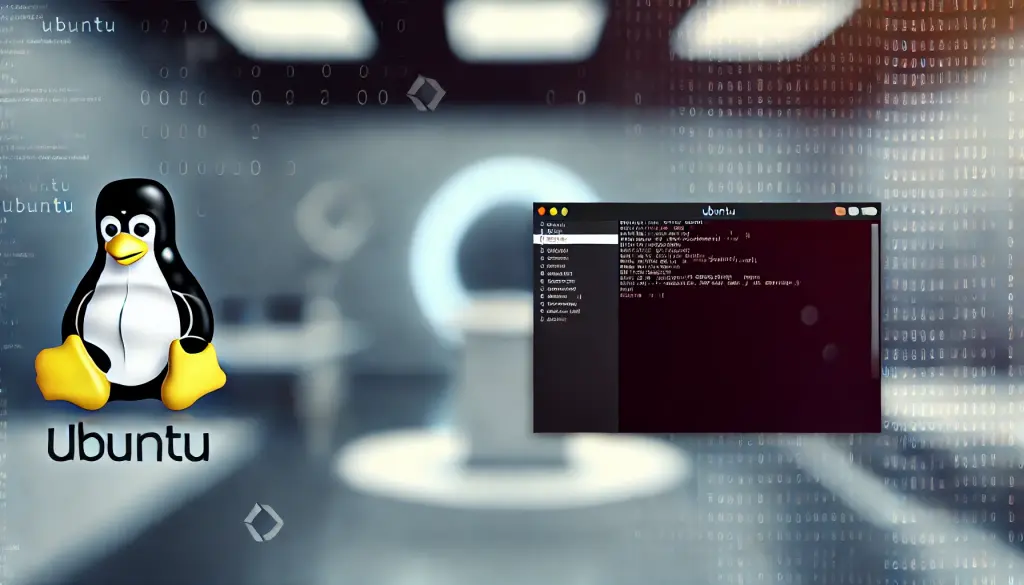
2. Jinsi ya Kukagua Toleo la Ubuntu Yako
Kuna njia kadhaa za kukagua toleo la Ubuntu yako kwa kutumia amri. Hapo chini, tutatoa mbinu kuu hatua kwa hatua.
Njia ya 1: Kutumia Amri ya lsb_release
Amri ya lsb_release ni njia maarufu zaidi ya kukagua toleo la Ubuntu yako. Inatumika kuonyesha maelezo ya usambazaji.
lsb_release -a
Mfano wa Matokeo:
Distributor ID: Ubuntu
Description: Ubuntu 20.04.6 LTS
Release: 20.04
Codename: focal
Unapoendesha amri hii, inaonyesha toleo la uzinduzi wa Ubuntu (kwa mfano, 20.04.6 LTS) na jina la msimbo (kwa mfano, focal). Unaweza pia kutumia lsb_release -d kupata taarifa ya toleo pekee.
lsb_release -d
Mfano wa Matokeo:
Description: Ubuntu 20.04.6 LTS
Njia ya 2: Kukagua Faili la /etc/os-release
Faili la /etc/os-release lina maelezo ya toleo la OS. Unaweza kutumia amri ya cat kukagua yaliyomo kwa taarifa zaidi.
cat /etc/os-release
Mfano wa Matokeo:
NAME="Ubuntu"
VERSION="20.04.6 LTS (Focal Fossa)"
ID=ubuntu
VERSION_ID="20.04"
PRETTY_NAME="Ubuntu 20.04.6 LTS"
Njia ya 3: Kukagua Faili la /etc/issue
Njia nyingine ya kukagua toleo lako ni kwa kutazama faili la /etc/issue. Faili hili lina ujumbe unaoonyeshwa wakati wa kuingia, ambao unajumuisha taarifa ya toleo la Ubuntu.
cat /etc/issue
Mfano wa Matokeo:
Ubuntu 20.04.6 LTS n l
Njia ya 4: Kukagua Toleo Kupitia GUI
Unaweza pia kukagua toleo la Ubuntu bila kutumia mstari wa amri. Katika mazingira ya desktop, fuata hatua hizi:
- Fungua menyu ya mfumo katika kona ya juu kulia.
- Nenda kwenye “Settings” > “About This System.”3. Toleo la Ubuntu yako litaonyeshwa katika taarifa za mfumo.
Njia hii ya GUI ni rafiki kwa wanaoanza na inafaa kwa watumiaji ambao hawajui mstari wa amri.

3. Jinsi ya Kukagua Toleo la Kernel
Mbali na kukagua toleo la OS ya Ubuntu, pia ni muhimu kukagua toleo la kernel yako. Kernel ni sehemu kuu ya mfumo na ina athari kubwa kwenye ulinganifu wa vifaa na utendaji.
Kutumia Amri ya uname
Unaweza kukagua toleo la kernel la sasa kwa kutumia amri ya uname. Tofauti na toleo la OS, toleo la kernel linaathiri moja kwa moja tabia ya mfumo.
uname -r
Mfano wa Matokeo:
5.4.0-42-generic
Katika mfano huu, toleo la kernel ni “5.4.0-42.” Kukagua toleo la kernel mara kwa mara kunapendekezwa, kwani masasisho ya kernel yanaweza kuathiri sana utendaji na usalama wa mfumo.
Kukagua Taarifa za Kina kwa uname -a
Kama unahitaji taarifa za kina zaidi za mfumo, unaweza kutumia amri ya uname -a. Amri hii inaonyesha toleo la kernel pamoja na usanifu na maelezo mengine.
uname -a
Mfano wa Matokeo:
Linux hostname 5.4.0-42-generic #45-Ubuntu SMP Fri Jul 10 22:47:44 UTC 2020 x86_64 x86_64 x86_64 GNU/Linux
4. Utatuzi wa Tatizo na Matumizi ya Juu
Ikiwa Toleo Halijaonyeshwa Kwa Usahihi
Ikiwa amri ya lsb_release haitafanya kazi au haionyeshi toleo sahihi, kifurushi cha lsb-release huenda hakijasakinishwa. Katika hali hiyo, sakinisha kifurushi kwa kutumia amri ifuatayo:
sudo apt-get install lsb-release
Baada ya kusakinisha kifurushi hiki, jaribu kuendesha tena amri ya lsb_release.
Jinsi ya Kuboresha Toleo Lako la Ubuntu
Mara baada ya kukagua toleo lako la sasa, unaweza kuboresha mfumo wako kwa kutumia amri zifuatazo:
sudo apt-get update
sudo apt-get upgrade
sudo do-release-upgrade
Mchakato huu unakuwezesha kuboresha hadi toleo jipya la LTS au lisilo LTS. Kabla ya kuboresha, inashauriwa sana kufanya nakala ya kumbukumbu ya data yako.
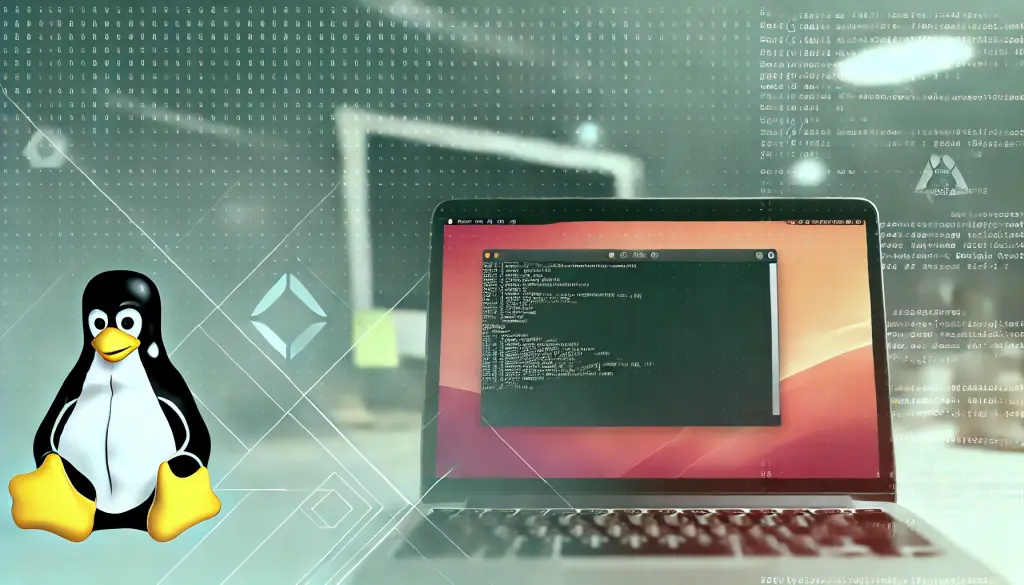
5. Muhtasari na Hatua Zifuatazo
Kukagua toleo lako la Ubuntu ni jukumu muhimu kwa usimamizi wa mfumo. Kwa kutumia mbinu mbalimbali kama amri ya lsb_release, unaweza kupata haraka taarifa za toleo la mfumo wako. Zaidi ya hayo, kukagua toleo la kernel hukuwezesha kupata ufahamu kamili zaidi wa hali ya mfumo wako na kupunguza hatari za usalama.
Hatua inayofuata, kujifunza zaidi kuhusu masasisho ya mfumo na usimamizi wa vifurushi baada ya kuthibitisha toleo lako kutaboresha zaidi ujuzi wako wa usimamizi wa mfumo.


![[Kubadilisha Jina la Hostname na Mipangilio ya Mtandao kwenye Ubuntu] Mwongozo Rahisi](https://www.linux.digibeatrix.com/wp-content/uploads/2024/10/b13878e2035cec412d98462d83a10ed1-375x375.webp)
